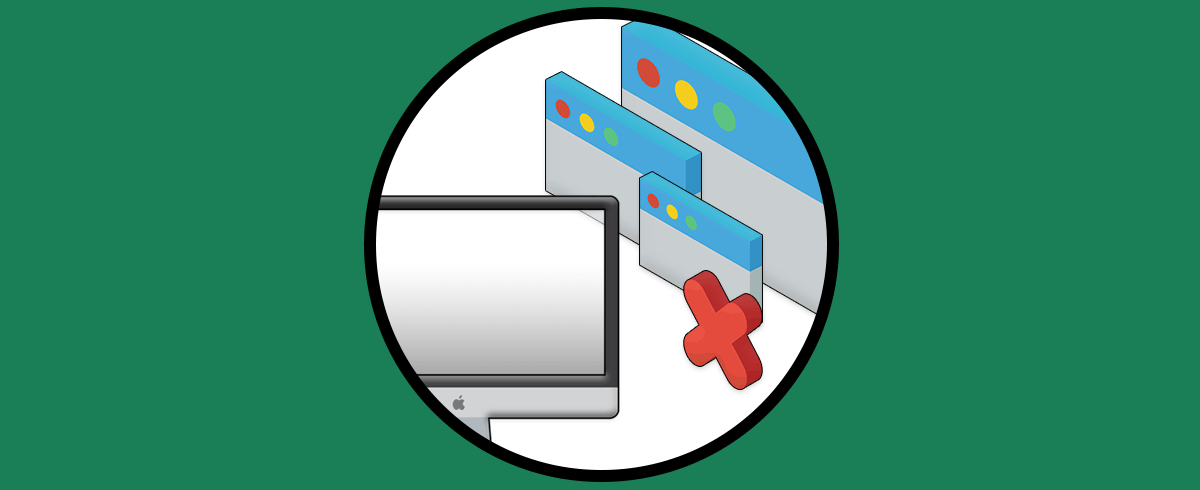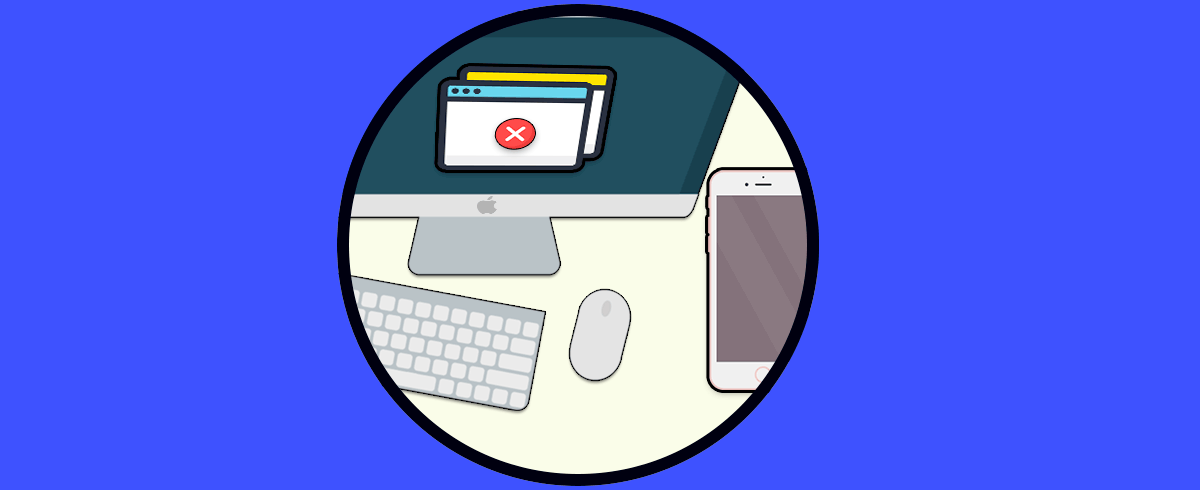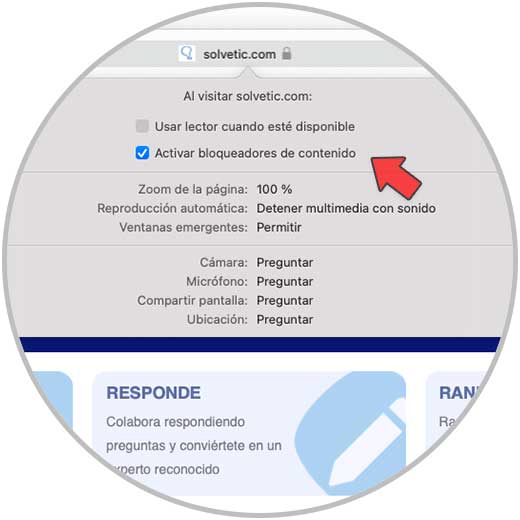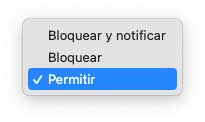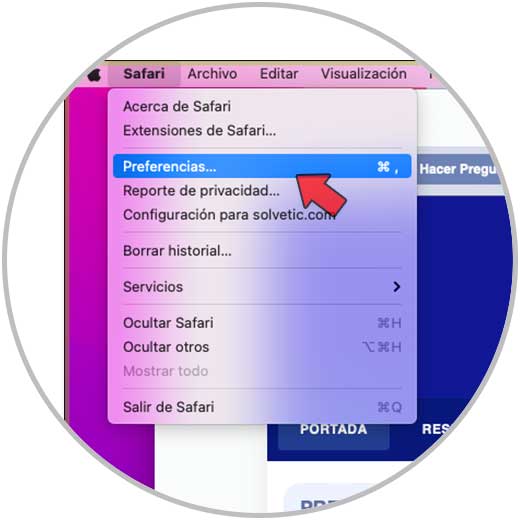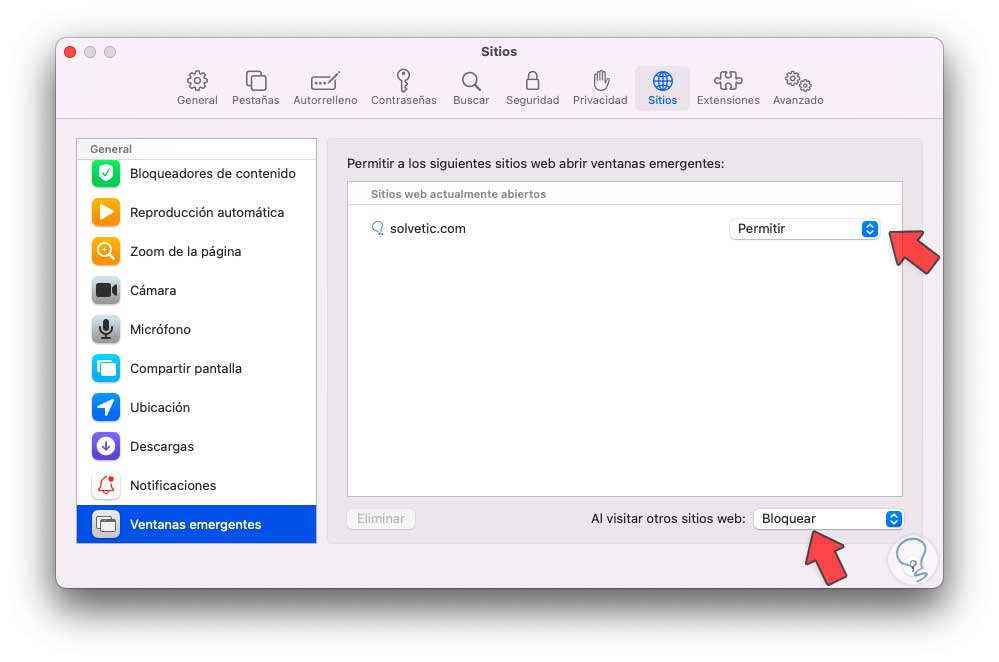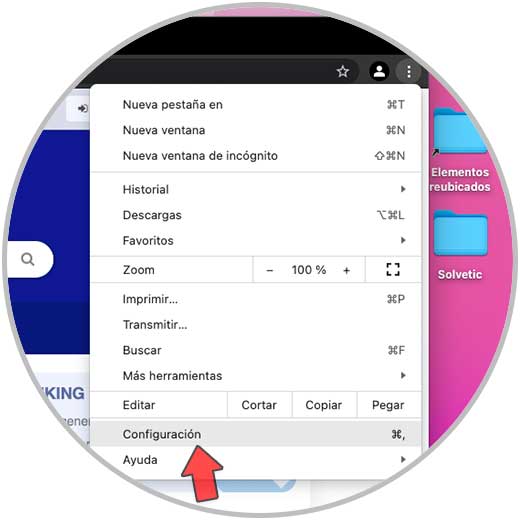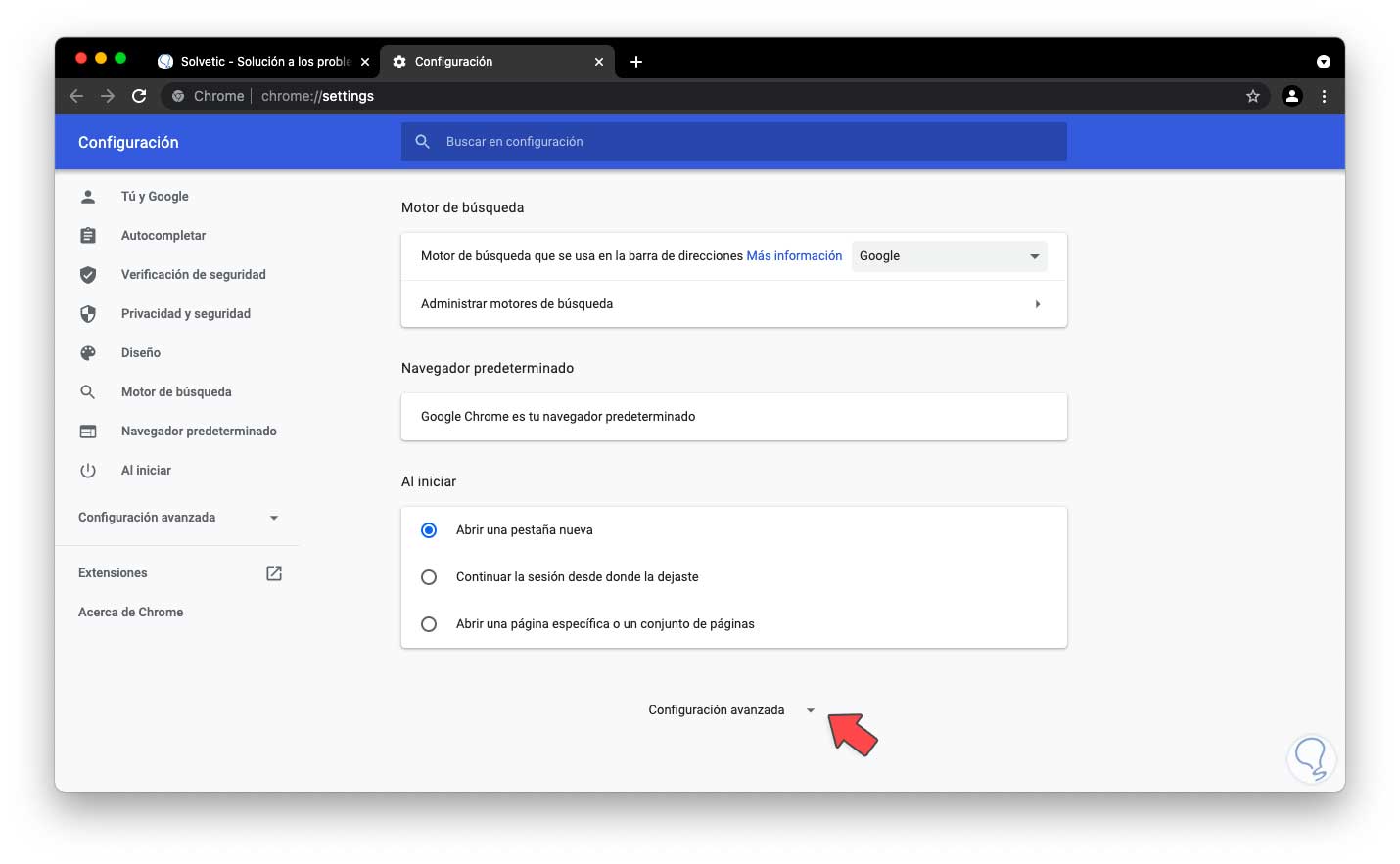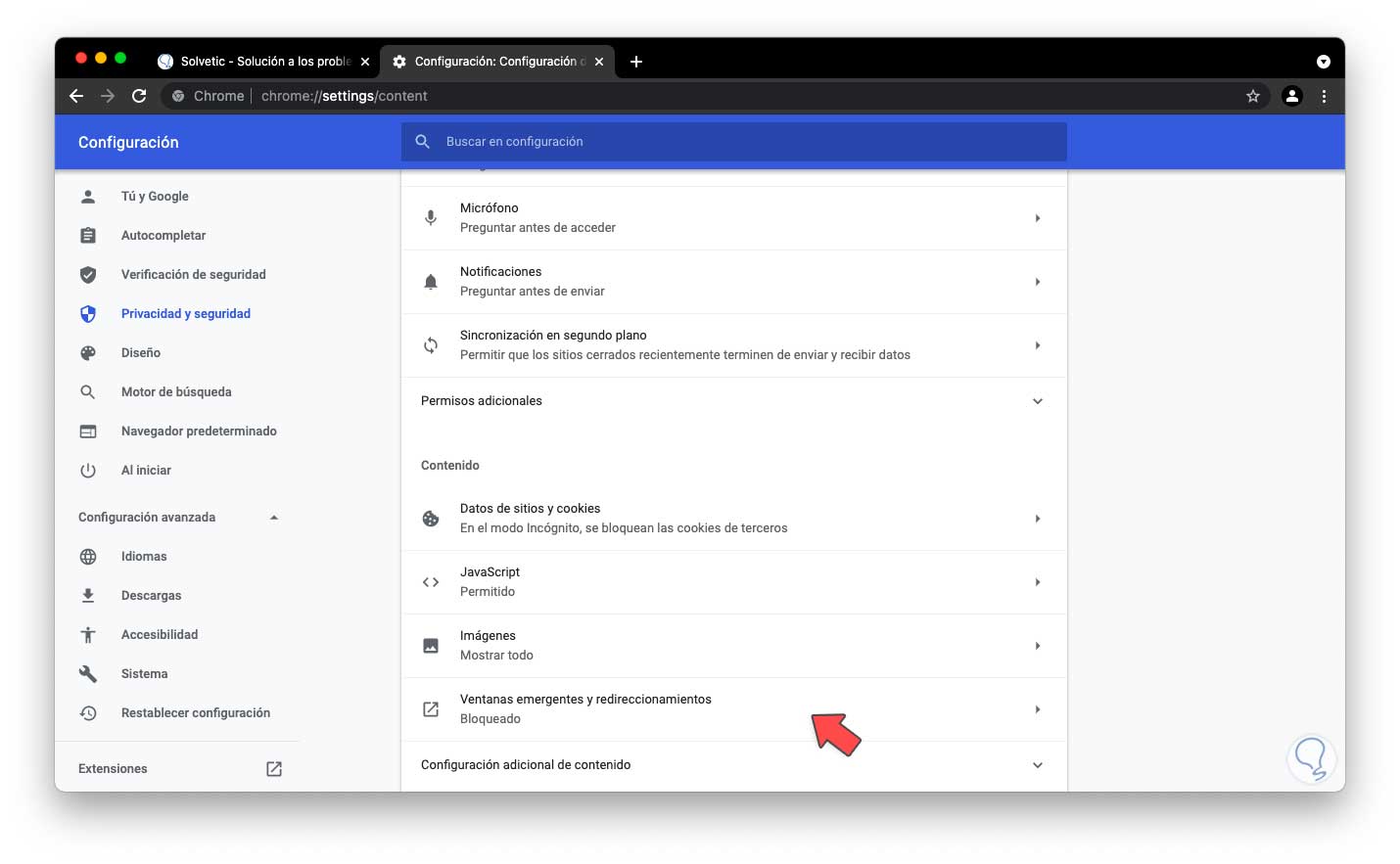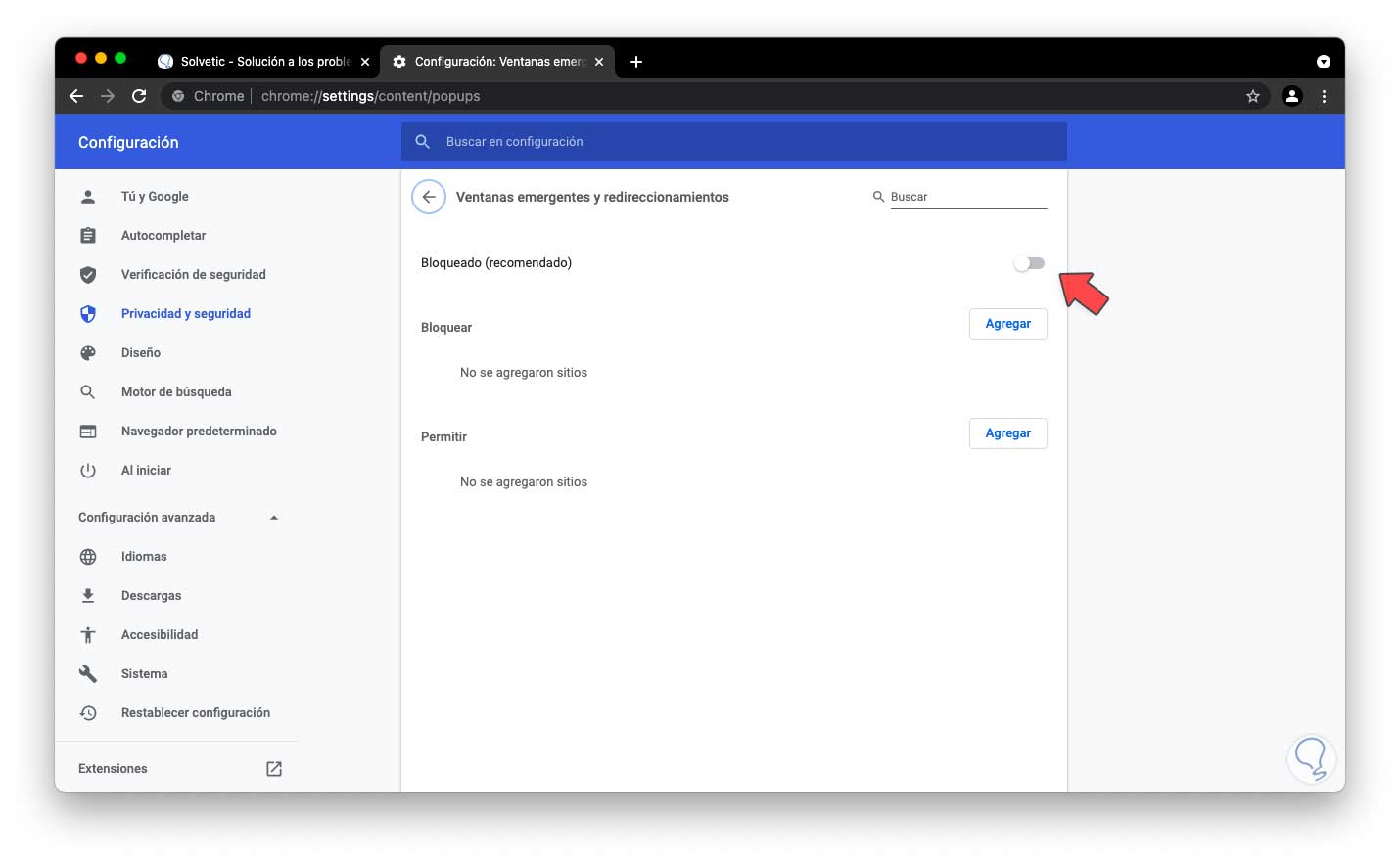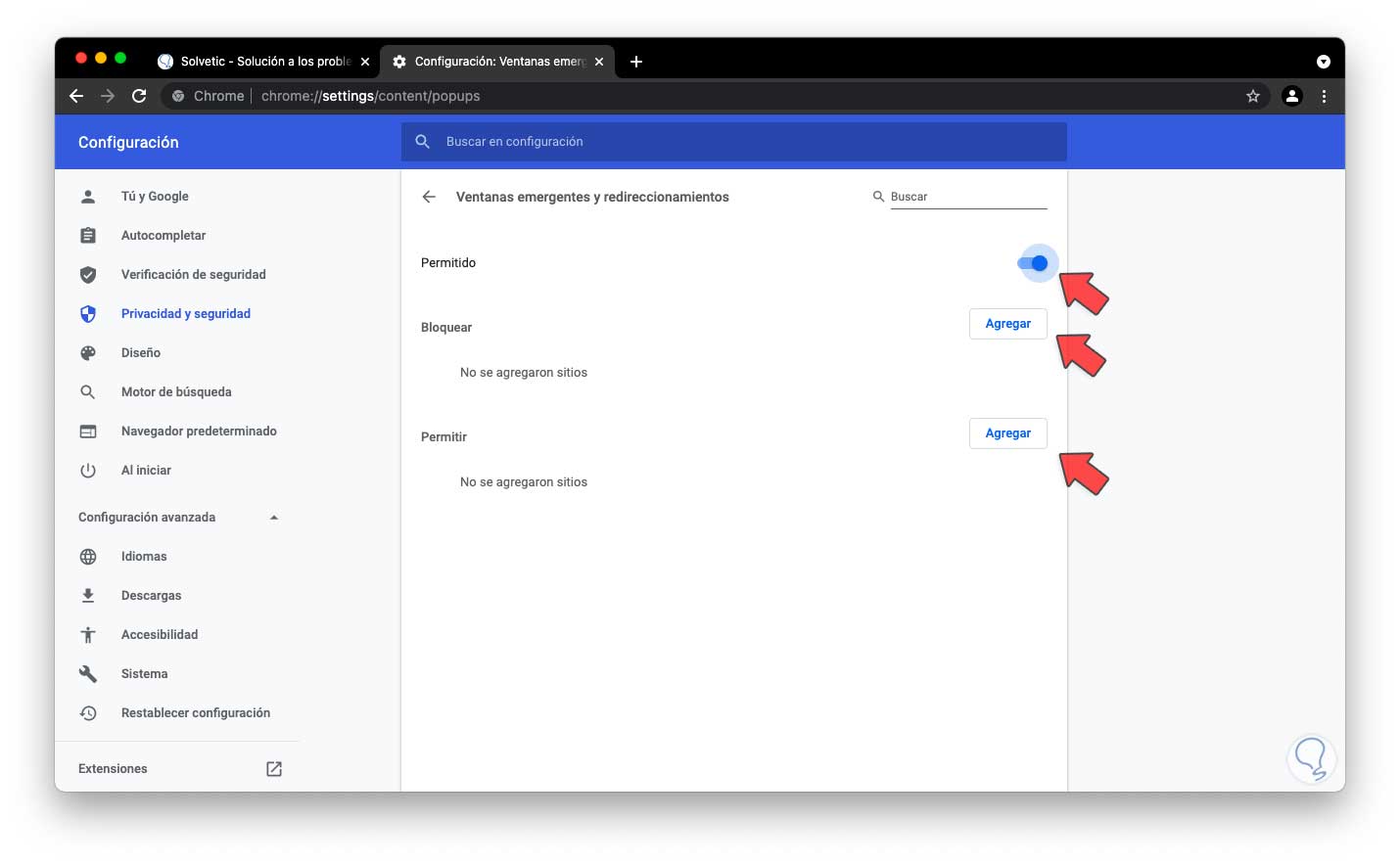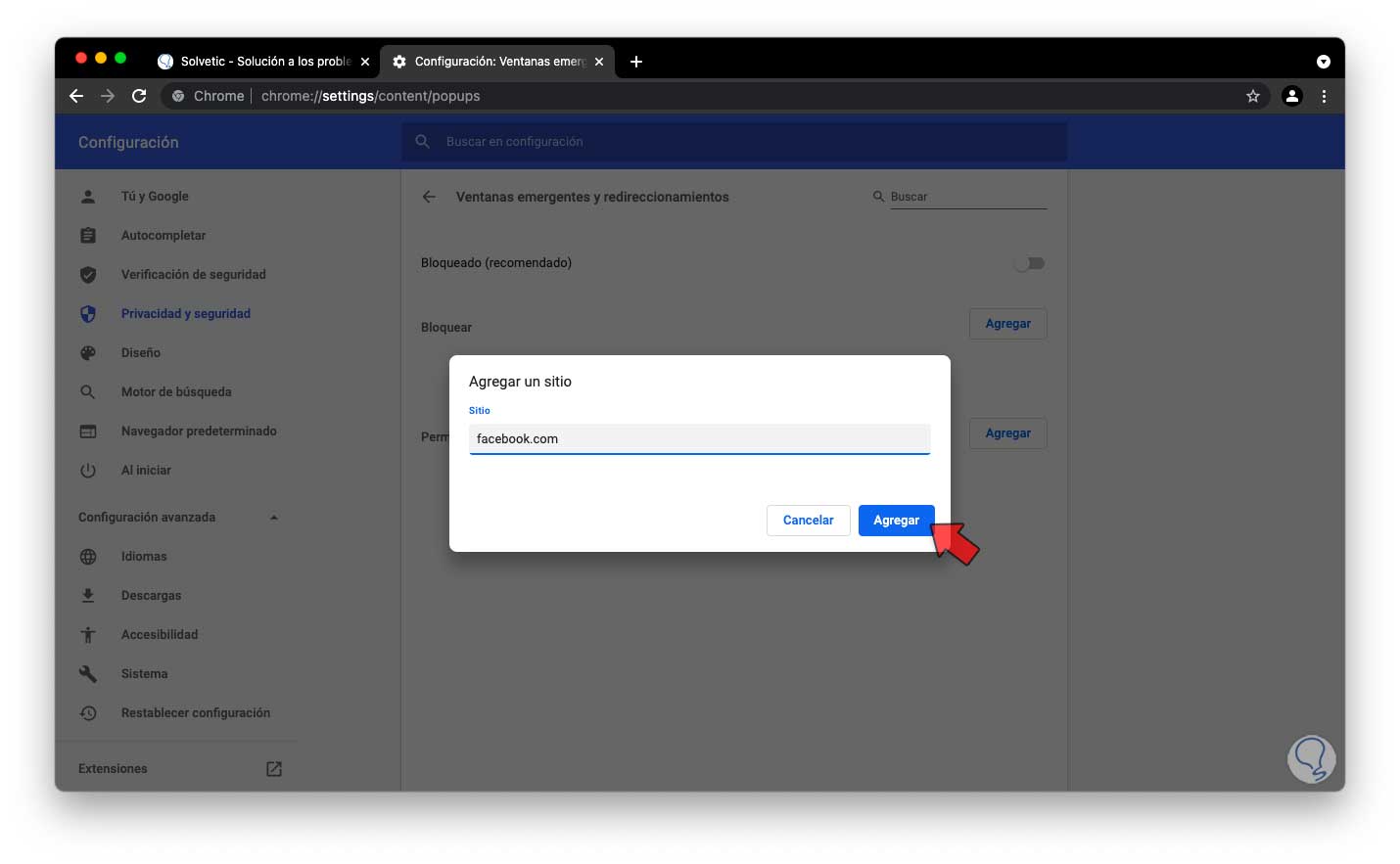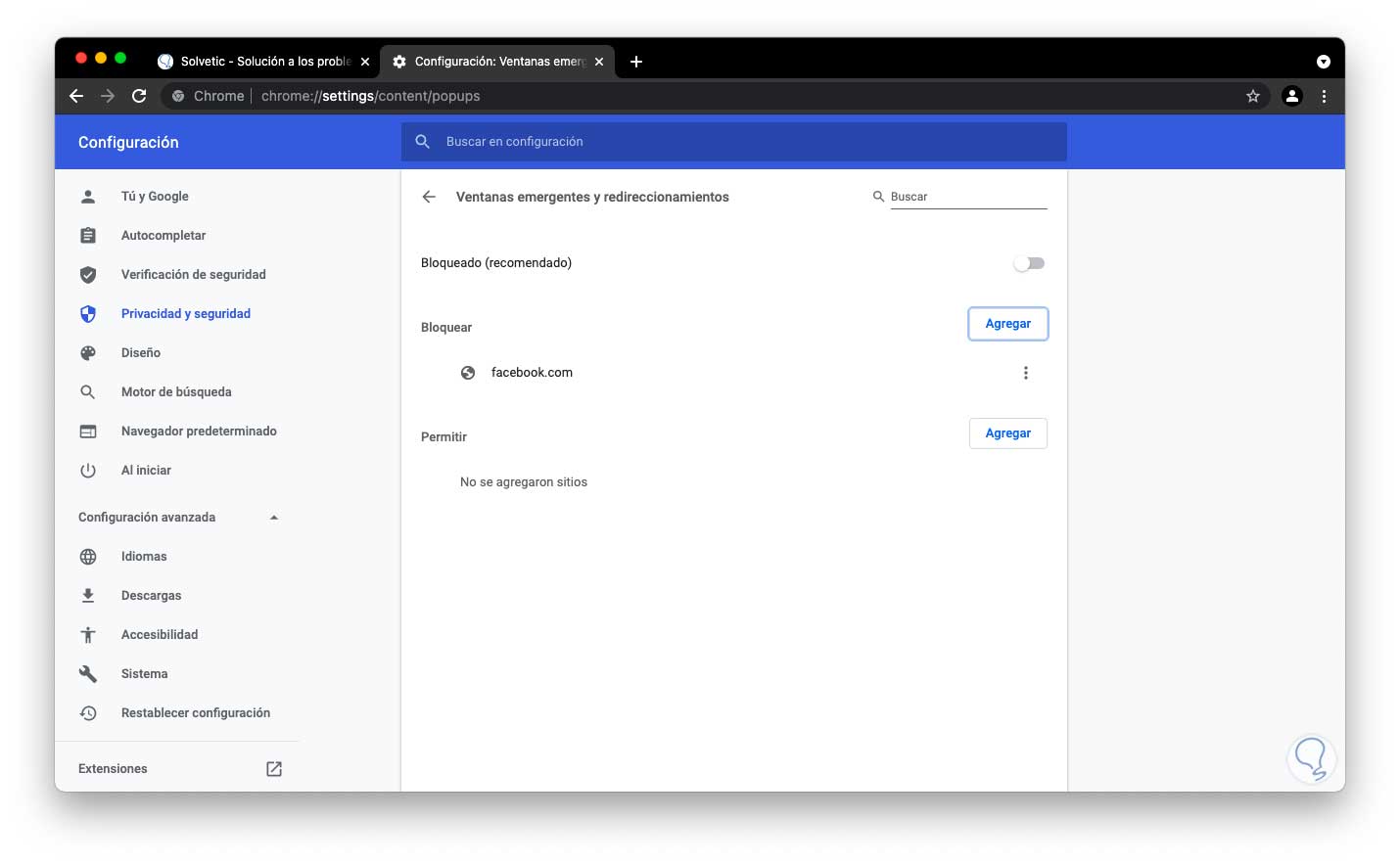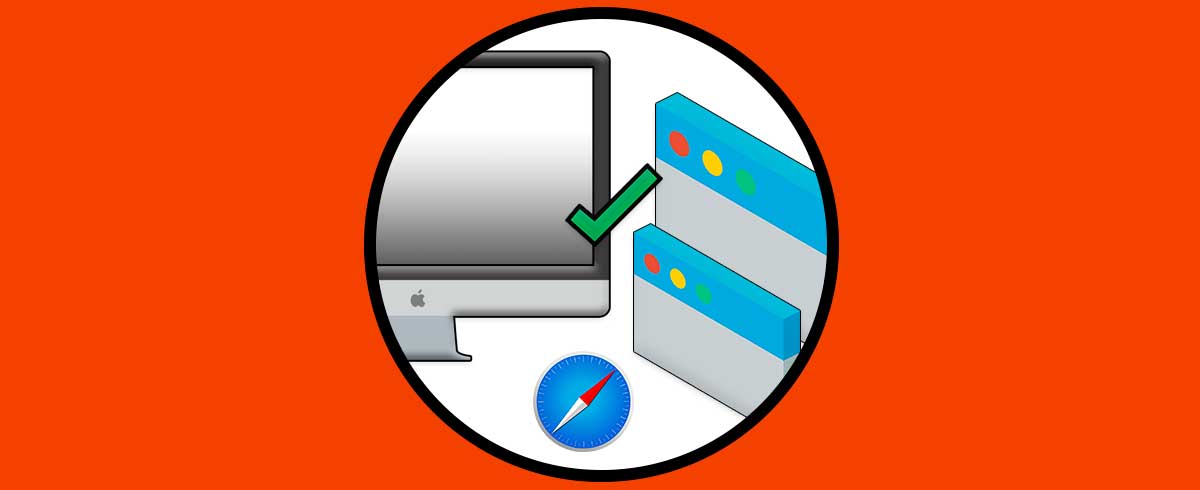Los navegadores que usamos en la actualidad están configurados con diversos parámetros para que el usuario pueda trabajar de una forma mucho más completa, esto va desde las cookies para acceder más rápido a los sitios, así como más opciones que pueden ser no útiles para muchos de estos usuarios, una de estas son las ventanas emergentes.
- Las propias emergentes: son un tipo de ventana que se despliegan superponiéndose a la ventana activa, estas contienen publicidad en un alto porcentaje de las veces
- Sumergidas: son un tipo de ventanas con más riesgo debido a pueden abrirse sobre la ventana principal y su contenido puede contener código oculto para escribir cookies u otras funciones de control sobre el navegador o bien las páginas que visitamos
Por esta razón vamos a añadir un toque de seguridad aprendiendo a desactivar estas ventanas emergentes en Safari y Chrome en macOS o bien podemos desactivar el bloqueador para permitir que estas sean visibles.
1. Desactivar bloqueador de ventanas emergentes en Safari
Para el caso de Safari, abrimos Safari y vamos al menú "Safari - Configuración para "sitio.com":
Esto desplegara una ventana emergente, allí vamos a la sección ventana emergentes donde es posible permitirlas o bloquearlas:
Al desplegar el campo disponible seleccionamos la opción adecuada:
Ahora vamos a "Safari - Preferencias":
En la pestaña "Sitios" vamos a "Ventanas emergentes":
Allí es posible editar las preferencias para un sitio en particular o todos los sitios visitados:
Este es el proceso para trabajar con el bloqueador de ventanas emergentes en Safari.
2. Desactivar bloqueador de ventanas emergentes en Google Chrome
Para el caso de Chrome, vamos a "Personaliza y controlar Google Chrome - Configuración":
En la ventana desplegada vamos a la parte inferior y damos clic en "Configuración avanzada":
Ahora vamos a la sección "Configuración de sitios":
Luego seleccionamos "Ventanas emergentes y redireccionamientos":
En la ventana que veremos podemos dejar el interruptor "Bloqueado" para no permitirlas:
O bien podemos activarlo para permitir las ventanas emergentes:
También es posible agregar o bloquear sitios:
Estos serán administrados allí:
Así de sencillo podemos desactivar el bloqueador de ventanas emergentes en los navegadores de macOS.